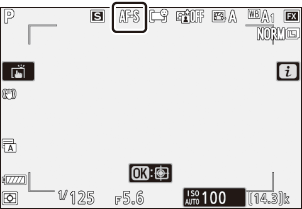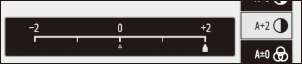Google Translate
SEE TEENUS VÕIB SISALDADA GOOGLE’I ABIL TEHTUD TÕLKEID. GOOGLE ÜTLEB LAHTI KÕIKIDEST TÕLGETEGA SEOTUD GARANTIIDEST, NII OTSESTEST KUI KAUDSETEST, KAASA ARVATUD MISTAHES GARANTIID TÄPSUSE JA USALDUSVÄÄRSUSE SUHTES NING MISTAHES KAUDSED GARANTIID TURUSTATAVUSE, KONKREETSEKS EESMÄRGIKS SOBIVUSE JA ÕIGUSTE MITTERIKKUMISE SUHTES.
Nikon Corporation’i (edaspidi „Nikon”) viitejuhendid on tõlgitud teie mugavuseks Google Translate’i tõlketarkvara abil. Täpse tõlke pakkumiseks on tehtud mõistlikke jõupingutusi, kuid ükski automatiseeritud tõlge pole täiuslik ega ole mõeldud inimtõlkide asendamiseks. Tõlkeid esitatakse Nikoni viitejuhendite kasutajatele teenusena ning need on esitatud valmiskujul. Puuduvad mistahes garantiid, otsesed või kaudsed, mistahes tõlgete täpsuse, usaldusväärsuse või õigsuse suhtes inglise keelest mistahes teise keelde. Teatav sisu (nagu pildid, videod, Flash Video jne) ei pruugi tõlketarkvara piirangute tõttu olla täpselt tõlgitud.
Ametlik tekst on vastavate viitejuhendite inglisekeelne versioon. Mistahes tõlkimisel tekkinud lahknevused või erinevused ei ole siduvad ega oma juriidilist mõju vastavuse või jõustamise eesmärkidel. Mistahes küsimuste kerkimisel tõlgitud viitejuhendites sisalduva teabe õigsuse suhtes vaadake vastavate juhendite inglisekeelset versiooni, mis on ametlik versioon.
Still Pildid
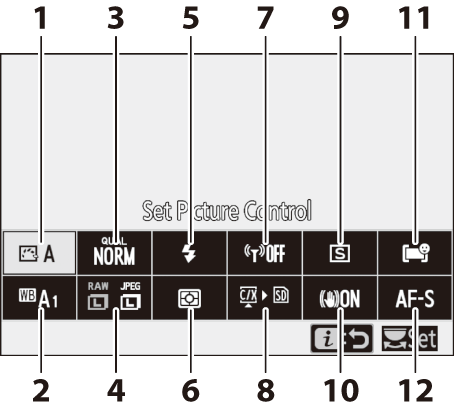
- Picture Control määramine ( 0 Picture Control määramine )
- Valge tasakaal ( 0 valge tasakaal )
- Pildikvaliteet ( 0 pildikvaliteet )
- Pildi suurus ( 0 pildi suurus )
- Välgurežiim ( 0 välgurežiim )
- Mõõtmine ( 0 mõõtmine )
- Wi-Fi ühendus ( 0 Wi-Fi ühendus )
- Kuva mälukaardi teave ( 0 Vaata mälukaardi teavet )
- Vabastusrežiim ( 0 vabastusrežiim )
- Vibratsiooni vähendamine ( 0 Vibratsiooni vähendamine )
- AF-ala režiim ( 0 AF-ala režiim )
- Fookusrežiim ( 0 teravustamisrežiim )
Seadke Picture Control
Valige uute fotode jaoks pilditöötluse („ Picture Control ”) valikud vastavalt stseenile või oma loomingulistele kavatsustele.
| Võimalus | Kirjeldus | |
|---|---|---|
| n | [ Automaatne ] |
|
| Q | [ Standard ] | Standardtöötlus tasakaalustatud tulemuste saavutamiseks. Soovitatav enamiku olukordade jaoks. |
| R | [ Neutraalne ] | Minimaalne töötlemine loomulike tulemuste saavutamiseks. Valige fotode jaoks, mida hiljem töödeldakse või retušeeritakse. |
| S | [ Elav ] | Pilte on täiustatud, et saada erksat fotoprindiefekti. Valige fotode jaoks, mis rõhutavad põhivärve. |
| T | [ Monokroomne ] | Tehke ühevärvilisi fotosid. |
| o | [ Portree ] | Sile jume loomulike portreede jaoks. |
| p | [ Maastik ] | Pildistage elavaid maastikke ja linnavaateid. |
| q | [ Korter ] | Üksikasjad on säilinud laias toonivahemikus, helgetest toonidest varjudeni. Valige fotode jaoks, mida hiljem põhjalikult töödeldakse või retušeeritakse. |
| k 01– k 20 |
[ Creative Picture Control ] (Creative Picture Control) |
|
-
Picture Control seadete vaatamiseks tõstke esile Picture Control ja vajutage 3 . Ekraanil saab eelvaadata kõiki peenhäälestusvalikute muudatusi ( 0 Pildikontrolli muutmine ).

-
Hetkel valitud suvand kuvatakse pildistamise ajal ekraanil.
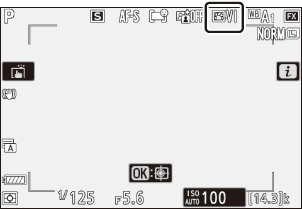
Pildikontrolli muutmine
Kui tõstate esile [ Set Picture Control ] menüüs i ja vajutate J , kuvatakse Picture Control loend. Tõstke esile Picture Control ja vajutage 3 , et kuvada efekti eelvaade.

- Vajutage 1 või 3 sätete esiletõstmiseks. Vajutage 4 või 2 , et valida väärtus sammuga 1, või pöörake alamkäsuvaliku nuppu, et valida väärtus sammuga 0,25.
- Saadaolevad valikud sõltuvad valitud Picture Control .
- Kõikidest muudatustest loobumiseks ja vaikeseadetest uuesti alustamiseks vajutage nuppu O
- Muudatuste salvestamiseks ja i menüüsse naasmiseks vajutage J
-
Vaikesätetest muudetud pildikontrollid on tähistatud tärniga (“ U ”).
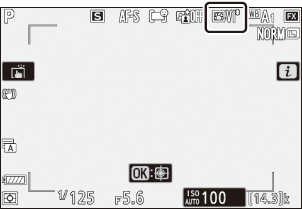
Picture Control seadistusmenüü väärtuste kuva all olev indikaator j näitab sätte eelmist väärtust.
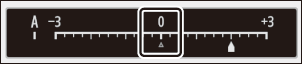
- Mõne sätte jaoks saadaoleva suvandi A (automaatne) valimine võimaldab kaameral sätteid automaatselt reguleerida.
- Tulemused sõltuvad säritusest ja objekti asukohast kaadris.
Picture Control sätted
| Võimalus | Kirjeldus | |
|---|---|---|
| [ Efekti tase ] | Vaigistage või suurendage loominguliste pildikontrollide efekti. | |
| [ Kiire terav ] | Taset reguleerige kiiresti tasakaalustatud [ Teritamine ], [ Keskmise ulatusega teravustamine ] ja [ Selgus ] jaoks. Neid parameetreid saab ka individuaalselt reguleerida. | |
| [ Teritamine ] | Kontrollige detailide ja piirjoonte teravust. | |
| [ Keskmise ulatuse teravustamine ] | Reguleerige mustrite ja joonte teravust vahemikus [ Teritamine ] ja [ Selgus ]. | |
| [ Selgus ] | Reguleerige üldist teravust ja paksemate piirjoonte teravust ilma heledust või dünaamilist ulatust mõjutamata. | |
| [ Kontrast ] | Reguleerige kontrasti. | |
| [ Heledus ] | Suurendage või vähendage heledust ilma eredate või varjude detailide kadumiseta. | |
| [ Küllastus ] | Kontrollige värvide erksust. | |
| [ Toon ] | Reguleerige tooni. | |
| [ Filtri efektid ] | Simuleerige värvifiltrite mõju ühevärvilistele piltidele. | |
| [ Toonimine ] | Valige mustvalgetel piltidel kasutatav toon. Kui vajutate 3 , kui on valitud mõni muu valik peale [ B&W ] (must-valge), kuvatakse küllastusvalikud. | |
| [ Toonimine ] (Creative Picture Control) |
Valige loominguliste pildikontrollide jaoks kasutatav värvitoon. | |
Filmide puhul kehtib keskmise teravustamise jaoks valitud väärtus ainult filmile, mis on salvestatud kas [ 3840 × 2160; 60p ] või [ 3840 × 2160; 50p ] on valitud [ Frame size/frame rate ] või [ High quality ], mis on valitud [ Movie quality ] jaoks video võttemenüüs.
Valige järgmiste [ Filtriefektide ] hulgast.
| Võimalus | Kirjeldus |
|---|---|
| [ Y ] (kollane) * | Need valikud suurendavad kontrasti ja neid saab kasutada maastikufotode taeva heleduse vähendamiseks. Oranž [ O ] tekitab rohkem kontrasti kui kollane [ Y ], punane [ R ] rohkem kontrasti kui oranž. |
| [ O ] (oranž) * | |
| [ R ] (punane) * | |
| [ G ] (roheline) * | Roheline pehmendab nahatoone. Kasutage portreede jms jaoks. |
Sulgudes olev termin on vastava kolmanda osapoole värvifiltri nimi must-valge fotograafia jaoks.
Valge tasakaal
Reguleerige valge tasakaalu. Lisateabe saamiseks vaadake jaotist "Põhiseaded" jaotises "Valge tasakaal" ( 0 Valge tasakaal ).
| Võimalus | |
|---|---|
| 4 [ Automaatne ] | |
| i [ Hoia valge (vähendage sooje värve) ] | |
| j [ Säilitage üldine atmosfäär ] | |
| k [ Säilitage soojad valgustusvärvid ] | |
| D [ Loomuliku valguse automaatne ] | |
| H [ Otsene päikesevalgus ] | |
| G [ pilvine ] | |
| M [ Shade ] | |
| J [ hõõglamp ] | |
| I [ Fluorestseeruv ] | |
| [ Naatrium-auru lambid ] | |
| [ Soe-valge fluorestseeruv ] | |
| [ Valge fluorestseeruv ] | |
| [ Jahe-valge fluorestseeruv ] | |
| [ Päev valge fluorestseeruv ] | |
| [ Päevavalguslamp ] | |
| [ Kõrge temp. elavhõbedaaur ] | |
| 5 [ Välklamp ] | |
| K [ Valige värvitemperatuur ] | |
| L [ Eelseadistatud kasutusjuhend ] | |
-
Vajutades 3 , kui 4 [ Automaatne ] või I [ Fluorescent ] on esile tõstetud, kuvatakse esiletõstetud üksuse alamvalikud.
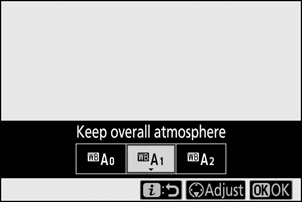
-
Hetkel valitud suvand kuvatakse pildistamise ajal ekraanil.
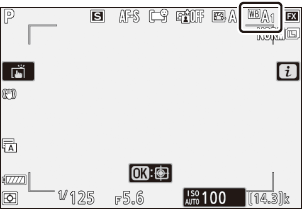
Valge tasakaalu peenhäälestus
Kui vajutate J , kui [ White balance ] on i menüüs esile tõstetud, kuvatakse valge tasakaalu valikute loend. Kui esile on tõstetud mõni muu suvand peale K [ Vali värvitemperatuur ], saab peenhäälestusvalikuid kuvada, vajutades 3 . Ekraanil saab eelvaadata kõiki peenhäälestusvalikute muudatusi.
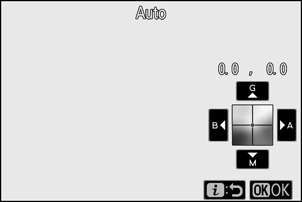
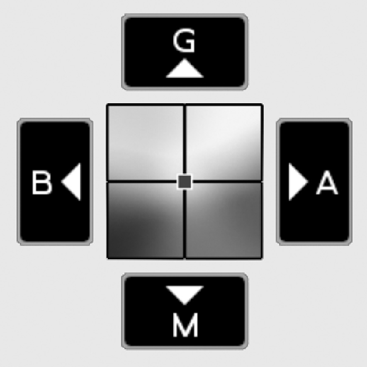
| G | Suurendage rohelist |
|---|---|
| B | Suurendage sinist värvi |
| A | Suurendage merevaigu |
| M | Suurendage magenta värvi |
- Puudutage ekraanil nooli või kasutage valge tasakaalu peenhäälestamiseks mitmikvalijat.
- Muudatuste salvestamiseks ja i menüüsse naasmiseks vajutage J
-
Kui valge tasakaal on peenhäälestatud, kuvatakse valge tasakaalu ikoonil tärn (“ U “).

Värvitemperatuuri valimine
Kui vajutate J , kui [ White balance ] on i menüüs esile tõstetud, kuvatakse valge tasakaalu valikute loend. Kui K [ Vali värvitemperatuur ] on esile tõstetud, saab värvitemperatuuri valikuid vaadata, vajutades 3 .
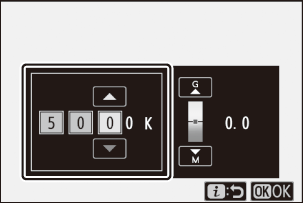
A mber– Blue telje väärtus

G reen– M agenta telje väärtus
- Vajutage 4 või 2 , et tõsta esile numbrid teljel A–B (merevaigukollane–sinine). Samuti saate esile tõsta G–M (roheline–magenta) telje.
- Valitud üksuse muutmiseks vajutage 1 või 3 .
- Muudatuste salvestamiseks ja i menüüsse naasmiseks vajutage J
- Kui rohelise (G) – magenta (M) telje jaoks on valitud muu väärtus kui 0, ilmub valge tasakaalu ikoonile tärn (“ U ).
Eelseadistatud käsiraamat
Valge tasakaalu sätted, nagu 4 [ Automaatne ], J [ Incandescent ] ja K [ Choose color temperature ] ei pruugi soovitud tulemusi anda segavalgustuse või tugeva värvilahendusega valgustuse korral. Kui see peaks juhtuma, saab valge tasakaalu määrata väärtusele, mis mõõdetakse lõplikul fotol kasutatud valgusallika all. Kaamera saab salvestada kuni kuus väärtust käsitsi eelseadistatud valge tasakaalu jaoks.
-
Valige menüüst i [ White balance ], seejärel tõstke esile L [ Preset manual ] ja vajutage 3 .
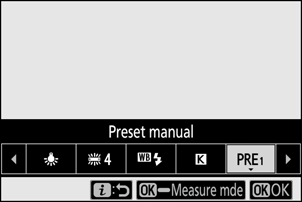
-
Valige eelseadistus.
- Valige eelseadete [ d-1 ] kuni [ d-6 ] hulgast.
- Muudatuste salvestamiseks ja i menüüdesse naasmiseks vajutage J
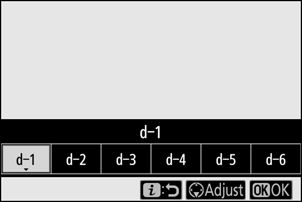
-
Tõstke i menüüs esile [ White balance ] ja hoidke otsemõõtmisrežiimi käivitamiseks all nuppu J
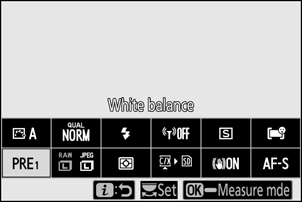
- Võtteekraanil ja juhtpaneelil vilgub L indikaator.
- Valge tasakaalu sihtmärk ( r ) ilmub kaadri keskele.
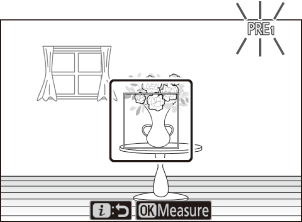
-
Asetage valge tasakaalu sihtmärk ( r ) valge või halli objekti kohale ja mõõtke käsitsi eelseadistatud valge tasakaalu väärtus.
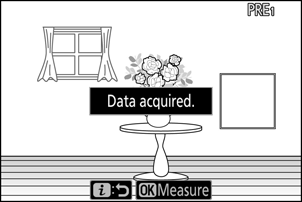
- Positsioneerige sihtmärk ( r ), kasutades mitmikvalijat.
- Valge tasakaalu mõõtmiseks vajutage katiku vabastusnupp lõpuni alla või vajutage J .
- Saate ka sihtmärki positsioneerida ja valge tasakaalu mõõta, puudutades ekraani.
- Sihtmärgi valik ei ole saadaval, kui on ühendatud valikuline välklamp. Kadreerige võte nii, et valge või hall võrdlusobjekt oleks ekraani keskel.
- Kui kaamera ei saa valge tasakaalu mõõta, kuvatakse teade ja kaamera naaseb otsemõõtmise režiimi. Proovige valge tasakaalu uuesti mõõta, näiteks nii, et sihtmärk ( r ) on paigutatud objekti erinevasse piirkonda.
-
Otsese mõõtmise režiimist väljumiseks vajutage nuppu i .
Valge tasakaalu käsitsi eelseadistatud menüü
Eelseadistatud käsitsi valge tasakaalu menüüsse pääseb juurde, valides pildistamise menüüs [ White balance ] > L [ Preset manual ]. Eelseadistatud käsitsi valge tasakaalu menüü pakub valikuid eelseadistatud käsitsi valge tasakaalu väärtuste kopeerimiseks olemasolevalt fotolt või kommentaaride lisamiseks või valge tasakaalu eelseadistuste kaitsmiseks.
Ikoonidega g tähistatud valge tasakaalu eelseadistused on kaitstud ja neid ei saa muuta.
Eelseadistuse käsitsi valimine
- Tarnimisel on eelseadistused d-1 kuni d-6 seatud väärtusele 5200 K, mis on samaväärne valge tasakaalu valikuga H [ Direct sunlight ].
- Valge tasakaalu eelseadistusi saab vaadata, valides pildistamise menüüs [ White balance ] > L [ Preset manual ]. Salvestatud väärtuse tagasikutsumiseks tõstke mitmikvalijaga esile eelseade ja vajutage J .
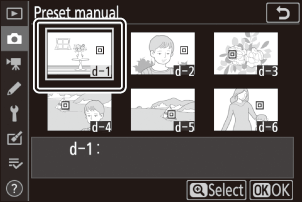
Otsese mõõtmise režiim lõpeb, kui kohandatud sätte c3 [ Toite väljalülitamise viivitus ] > [ Ooterežiimi taimer ] jaoks valitud aja jooksul ühtegi toimingut ei tehta.
Eelseadistatud käsitsi valge tasakaalu ei saa mõõta mitme särituse ajal.
Pildikvaliteet
Valige fotode failivorming.
| Võimalus | Kirjeldus |
|---|---|
| [ NEF ( RAW ) + JPEG fine m ] |
|
| [ NEF ( RAW ) + JPEG korras ] | |
| [ NEF ( RAW ) + JPEG tavaline m ] | |
| [ NEF ( RAW ) + JPEG tavaline ] | |
| [ NEF ( RAW ) + JPEG basic m ] | |
| [ NEF ( RAW ) + JPEG basic ] | |
| [ NEF (RAW) ] | Salvestage fotosid NEF ( RAW ) formaadis. |
| [ JPEG fine m ] | Salvestage fotosid JPEG vormingus. „Fine” annab parema kvaliteediga pilte kui „tavaline” ja „tavaline” kõrgema kvaliteediga pilte kui „põhiline”.
|
| [ JPEG korras ] | |
| [ JPEG tavaline m ] | |
| [ JPEG tavaline ] | |
| [ JPEG basic m ] | |
| [ JPEG basic ] |
Hetkel valitud suvand kuvatakse pildistamise ajal ekraanil.
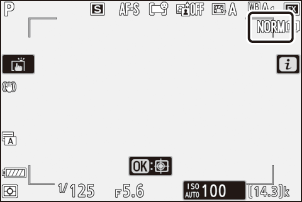
- NEF ( RAW ) failid on laiendiga “*.nef”.
- NEF ( RAW ) piltide teisendamist muudesse hästi kaasaskantavatesse vormingutesse (nt JPEG nimetatakse " NEF ( RAW ) töötlemiseks". Selle protsessi käigus saab pildijuhte ja sätteid, nagu särikompensatsioon ja valge tasakaal, vabalt reguleerida.
- RAW andmeid endid NEF ( RAW ) töötlemine ei mõjuta ja nende kvaliteet jääb muutumatuks isegi siis, kui pilte töödeldakse mitu korda erinevate seadistustega.
- NEF ( RAW ) töötlust saab teostada kaameras, kasutades viimistlusmenüü üksust [ NEF ( RAW ) töötlemine ] või arvutis, kasutades Nikon NX Studio tarkvara. NX Studio on tasuta saadaval Nikon allalaadimiskeskusest.
- Kaamera kuvab ainult “ NEF ( RAW )+ JPEG ” pildikvaliteedi sätetega salvestatud fotode JPEG -koopiaid. Kui fotode salvestamise ajal oli kaamerasse sisestatud ainult üks mälukaart, saab NEF ( RAW ) koopiaid vaadata ainult arvutiga.
- Ainult ühe sisestatud mälukaardiga salvestatud fotode puhul kustutab JPEG koopiate kustutamine kaamerast ka NEF ( RAW ) kujutised.
- Kui [ RAW primaar - JPEG Secondary ] on valitud [ Secondary slot function ] jaoks , salvestatakse NEF ( RAW ) koopiad esmases pesas olevale kaardile ja JPEG koopiad teiseses pesas olevale kaardile ( 0 Secondary Slot Function ) .
Pildi suurus
Valige fotode salvestamise suurus.
| Võimalus | Kirjeldus | |
|---|---|---|
| NEF (RAW) | [ Suur ] | Valige NEF ( RAW ) formaadis salvestatud fotode suurus. Suvand NEF ( RAW ) on saadaval ainult siis, kui [ Image quality ] jaoks on valitud NEF ( RAW ). |
| [ Keskmine ] | ||
| [ Väike ] | ||
| JPEG | [ Suur ] | Valige JPEG vormingus salvestatud fotode suurus. |
| [ Keskmine ] | ||
| [ Väike ] | ||
Hetkel valitud suvand kuvatakse pildistamise ajal ekraanil.
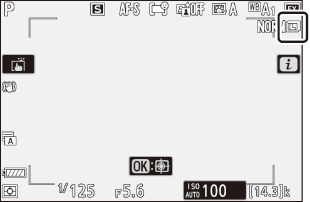
Pildi suurus versus pikslite arv
Fotode füüsilised mõõtmed pikslites sõltuvad pildistamismenüüs [ Vali pildiala ] valikust.
Z 7II :
| Pildi ala | Pildi suurus | ||
|---|---|---|---|
| Suur | Keskmine | Väike | |
| [ FX (36 × 24) ] | 8256 × 5504 | 6192 × 4128 | 4128 × 2752 |
| [ DX (24 × 16) ] | 5408 × 3600 | 4048 × 2696 | 2704 × 1800 |
| [ 5:4 (30 × 24) ] | 6880 × 5504 | 5152 × 4120 | 3440 × 2752 |
| [ 1:1 (24 × 24) ] | 5504 × 5504 | 4128 × 4128 | 2752 × 2752 |
| [ 16:9 (36 × 20) ] | 8256 × 4640 | 6192 × 3480 | 4128 × 2320 |
Z 6II :
| Pildi ala | Pildi suurus | ||
|---|---|---|---|
| Suur | Keskmine | Väike | |
| [ FX (36 × 24) ] | 6048 × 4024 | 4528 × 3016 | 3024 × 2016 |
| [ DX (24 × 16) ] | 3936 × 2624 | 2944 × 1968 | 1968 × 1312 |
| [ 1:1 (24 × 24) ] | 4016 × 4016 | 3008 × 3008 | 2000 × 2000 |
| [ 16:9 (36 × 20) ] | 6048 × 3400 | 4528 × 2544 | 3024 × 1696 |
Välgurežiim
Valige valikuliste välklampide jaoks välgurežiim. Saadaolevad valikud sõltuvad võtterežiimist.
| Võimalus | Saadaval | |
|---|---|---|
| I | [ Täitevälk ] | b , P , S , A , M |
| J | [ Punasilmsuse vähendamine ] | b , P , S , A , M |
| L | [ Aeglane sünkroonimine ] | P , A |
| K | [ Aeglane sünkroonimine + punasilmsus ] | P , A |
| M | [ Tagakardina sünkroonimine ] | P , S , A , M |
| s | [ Välk väljas ] | b , P , S , A , M |
Hetkel valitud suvand kuvatakse pildistamise ajal ekraanil.
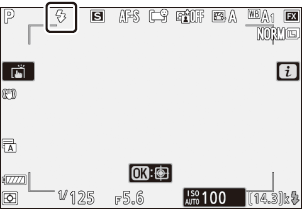
Mõõtmine
Mõõtmine määrab, kuidas kaamera määrab särituse.
| Võimalus | Kirjeldus | |
|---|---|---|
| L | [ Maatriksmõõtmine ] | Kaamera mõõdab kaadri laia ala ja seab särituse vastavalt toonide jaotusele, värvile, kompositsioonile ja kaugusele, et saada palja silmaga nähtavatele tulemustele lähedased tulemused. |
| M | [ Keskelt kaalutud mõõtmine ] |
|
| N | [ Punktmõõtmine ] |
|
| t | [ Esiletõstetud kaalutud mõõtmine ] | Kaamera omistab esiletõstmistele suurima kaalu. Kasutage seda suvandit, et vähendada detailide kadu esiletõstetud kohtades, näiteks pildistades laval prožektorid valgustatud esinejaid. |
Hetkel valitud suvand kuvatakse pildistamise ajal ekraanil.
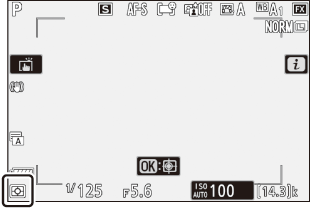
Wi-Fi ühendus
Lubage või keelake Wi-Fi .
- Lubage Wi-Fi , et luua traadita ühendus arvutitega või kaamera ja nutitelefonide või tahvelarvutite (nutiseadmete) vahel, mis käitavad rakendust SnapBridge ( 0 Ühenduse loomine Wi-Fi kaudu ( Wi-Fi režiim) ).
-
Kui Wi-Fi on lubatud, kuvab kaamera Wi-Fi ikooni.
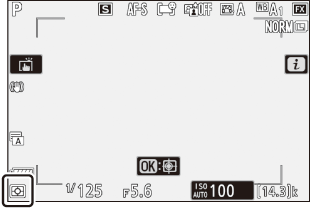
- Wi-Fi väljalülitamiseks tõstke i menüüs esile [ Wi-Fi ühendus ] ja vajutage J ; kui Wi-Fi on praegu lubatud, kuvatakse teade [ Close Wi-Fi connection ]. Ühenduse lõpetamiseks vajutage J
Vaadake mälukaardi teavet
Vaadake praegu uute piltide sihtkohaks valitud pesa ja piltide salvestamiseks kasutatavaid suvandeid, kui on sisestatud kaks mälukaarti. Seda valikut saab kasutada valitud valiku vaatamiseks, kuid mitte muutmiseks.
- Suvandid, mida kasutatakse piltide salvestamiseks, kui sisestatud on kaks mälukaarti, saab valida pildistamise menüüs [ Sekundaarne pesa funktsioon ].
Vabastusrežiim
Valige toiming, mis tehakse katiku vabastamisel. Lisateabe saamiseks vt „Nupp c / E (vabastusrežiimi/iseavaja)“ ( 0 c / E (vabastusrežiimi/iseavaja) nupp ).
| Võimalus | |
|---|---|
| U | [ Üksik kaader ] |
| V | [ Pidev L ] |
| W | [ Pidev H ] |
| X | [ Pidev H (pikendatud) ] |
| E | [ Iseavaja ] |
-
Vajutades 3 , kui [ Continuous L ] on esile tõstetud, kuvatakse kaadri edasiliikumise suvandid.
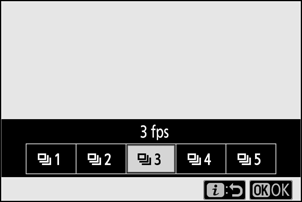
-
Vajutades 3 kui [ Self-timer ] on esile tõstetud, kuvatakse katiku vabastusviivituse valikud ja taimeri aegumisel tehtud võtete arv.
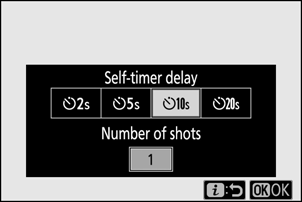
-
Hetkel valitud suvand kuvatakse pildistamise ekraanil ja juhtpaneelil.
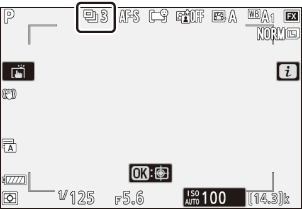
Vibratsiooni vähendamine
Valige, kas lubada vibratsiooni vähendamine. Saadaolevad valikud sõltuvad objektiivist.
| Võimalus | Kirjeldus | |
|---|---|---|
| C | [ Sees ] | Valige staatiliste objektide pildistamisel täiustatud vibratsiooni vähendamiseks. |
| [ Tavaline ] | ||
| D | [ Sport ] | Valige sportlaste ja muude kiiresti ja ettearvamatult liikuvate objektide pildistamisel. |
| E | [ Väljas ] | Vibratsiooni vähendamine on keelatud. |
Muud valikud peale [ Off ] kuvatakse pildistamise ajal ikoonina ekraanil.
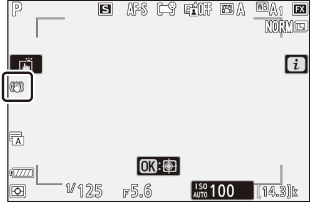
Vibratsiooni vähendamise kasutamine: Märkused
- Mõnede objektiivide puhul ei pruugi vibratsiooni vähendamine saadaval olla.
- Soovitame enne pildistamist oodata, kuni kuval olev pilt stabiliseerub.
- Olenevalt objektiivist, kui vibratsiooni vähendamine on aktiivne, võib pilt pildiotsijas pärast katiku vabastamist väriseda, kuid see ei viita rikkele.
- [ Sport ] või [ Sees ] on soovitatav võtete panoraamimiseks. Režiimides [ Sport ], [ Normal ] ja [ On ] rakendub vibratsiooni vähendamine ainult liikumisele, mis ei ole panni osa. Kui kaamerat panoraamitakse näiteks horisontaalselt, rakendatakse vibratsiooni vähendamist ainult vertikaalse värisemise korral.
- Soovimatute tulemuste vältimiseks valige [ Väljas ], kui kaamera on paigaldatud statiivile. Pange tähele, et VR-objektiivide seaded võivad erineda; lisateabe saamiseks vaadake objektiivi kasutusjuhendit. Pange tähele, et kui statiivipea on kinnitamata või kui kaamera on paigaldatud monopoodile, on soovitatav kasutada valikuid [ Tavaline ], [ Sport ] või [ Sees ].
- Kui vibratsiooni vähendamise lülitiga F-kinnitusega objektiiv on ühendatud valikulise FTZ kinnitusega adapteri kaudu, kuvatakse [ Vibration production ] hallina ja see pole saadaval. Kasutage vibratsiooni vähendamiseks objektiivi lülitit.
AF-ala režiim
AF-ala režiim juhib seda, kuidas kaamera valib automaatse teravustamise jaoks teravustamispunkti. Lisateabe saamiseks vaadake jaotist "Fookus" jaotises "Põhiseaded" jaotises "AF-ala režiim" ( 0 AF-area Mode ).
| Võimalus | |
|---|---|
| 3 | [ Täpne AF ] |
| d | [ Ühe punktiga automaatne teravustamine ] |
| e | [ Dünaamilise ala AF ] |
| f | [ Laiala AF (S) ] |
| g | [ Lai ala AF (L) ] |
| 1 | [ Lai ala AF (L-inimesed) ] |
| 2 | [ Laia ala AF (L-loomad) ] |
| h | [ Automaatne ala AF ] |
| 5 | [ Automaatse ala AF (inimesed) ] |
| 6 | [ Automaatne ala AF (loomad) ] |
Hetkel valitud suvand kuvatakse pildistamise ajal ekraanil.
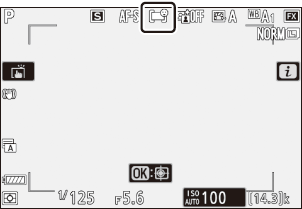
Fookusrežiim
Fookusrežiim juhib seda, kuidas kaamera teravustab. Lisateabe saamiseks vaadake jaotist "Fookus" jaotises "Fookusrežiim" jaotises "Põhiseaded" ( 0 Fookusrežiim ).
| Võimalus | |
|---|---|
| AF-S | [ Single AF ] |
| AF-C | [ Pidev AF ] |
| MF | [ Käsitsi teravustamine ] |
Hetkel valitud suvand kuvatakse pildistamise ajal ekraanil.